Coolmuster Android WhatsApp Recovery 在線幫助
想要恢復您的WhatsApp消息和檔嗎?您現在可以按照以下指南順利完成恢復。讓我們開始吧。
第1部分。從Android設備恢復WhatsApp聊天
第2部分。從備份文件中恢復WhatsApp數據
視訊教程:
第1部分。從Android設備恢復WhatsApp聊天
步驟1:打開WhatsApp數據恢復軟體
在您的電腦上安裝並執行Android WhatsApp 數據恢復軟體。
第 2 步:將 Android 設備連接到電腦
請使用 USB 數據線在 Android 手機 /平板電腦和 PC 之間建立連接,選擇一個行動裝置,然後點擊「下一步」。

然後軟體會提醒並指導您在行動裝置上啟用USB調試。完成後,它將快速識別您的設備。
第3步:提取並恢復您的Android WhatsApp聊天
要提取您的WhatsApp數據,該軟體將開始掃描您的WhatsApp數據。

然後,該軟體將要求您在手機上打開端到端加密。並且有一個關於介面的詳細教程,您可以遵循:
- 打開WhatsApp,點擊右上角的功能表圖示,然後選擇“設置”>“聊天”>“聊天備份”>“端到端加密備份”。

- 點擊「打開」>「改用64位加密金鑰」>“生成64位金鑰”。

拿到密鑰后,WhatsApp聊天恢復軟體將自動讀取並將其輸入到空白處。然後,您可以點擊「確認」按鈕繼續。如果無法輸入金鑰,請重試。順便說一句,如果您已啟用端到端加密功能,請 將其關閉 ,然後再次啟用。

掃描結束後,請點擊“查看”。

您的所有WhatsApp數據將被安排並顯示在「WhatsApp」和「WhatsApp附件」 中。請按兩下「WhatsApp」選項,通過檢查選擇要恢復的消息。

然後點擊「WhatsApp附件」以選擇檢索您的WhatsApp媒體檔。接下來,點擊“恢復到計算機”將WhatsApp數據保存到您的PC。

第2部分。從備份文件中恢復WhatsApp數據
如果您想從備份中訪問和恢復WhatsApp文件怎麼辦?在這種情況下,您可以通過簡單的步驟恢復備份。
步驟1:打開軟體並選擇備份檔
請點擊「從備份檔中恢復」打開軟體後。然後恢復工具將在清單中顯示備份檔。請選擇一個並按兩下「開始掃描」。如果沒有您需要的檔,請按下“選擇”以找到您的WhatsApp備份檔。
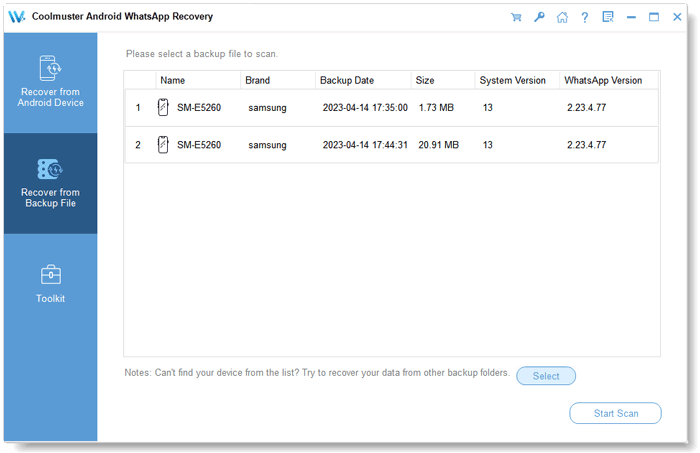
步驟2:從備份中恢復WhatsApp
現在,請點擊「WhatsApp」以選擇您想要的WhatsApp文本。
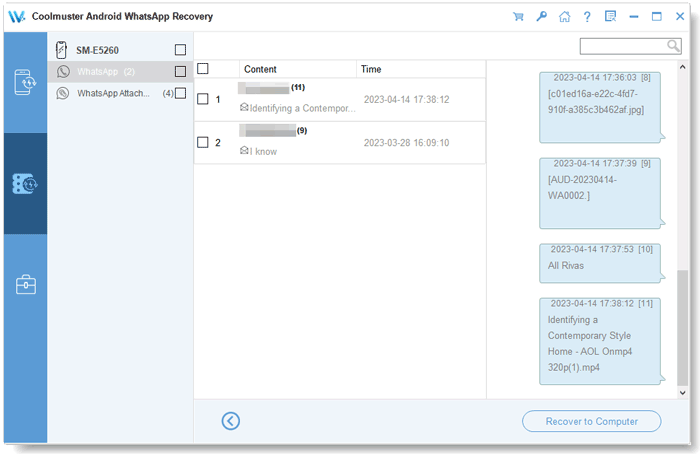
接下來,轉到“WhatsApp附件”以選擇檔,然後點擊“恢復到計算機”以從備份中恢復WhatsApp檔。該軟體將以 HTML 和 CSV 格式匯出您的數據,因此您可以毫無問題地存取 WhatsApp 資料。

